
Sisällysluettelo:
- Kirjoittaja John Day [email protected].
- Public 2024-01-30 09:02.
- Viimeksi muokattu 2025-01-23 14:44.

Kouluprojektiani varten ensimmäisenä vuotena Howestissa päätin tehdä älykkään jalkapallo -pöydän. Taulukko rekisteröi maalit ja tallentaa pelatut ottelut, ottelutilastot ja käyttäjä-/tiimitilastot verkkosivustolle.
Vaihe 1: Osat
Jos haluat rakentaa oman älykkään jalkapallo -pöydän, tarvitset seuraavat (tai vastaavat) osat:
1 x A Raspberry Pi 3 Malli B (39, 90 €)
- 2 x HC-sr04-ultraääni-anturi (2, 79 € / kpl)
- 1 x RFC522 RFID -anturi (11,90 €)
- 1 x LCD -näyttö (13,90 €)
- 1 x PVC -putki 50 mm (2, 49 €)
- 8 x PVC -putkisto 50 mm kulma (1, 59 € / kpl)
- 2 x PVC -putkisto 50 mm T (3, 39 € / kpl)
Pari liitäntäkaapelia (4,95 €)
Kokonaishinta -arvio: 123,17 €
Hinnat voivat vaihdella eri toimittajilta, mutta nämä ovat likimääräisiä hintoja, joista sain osani.
Vaihe 2: Anturit: piiri
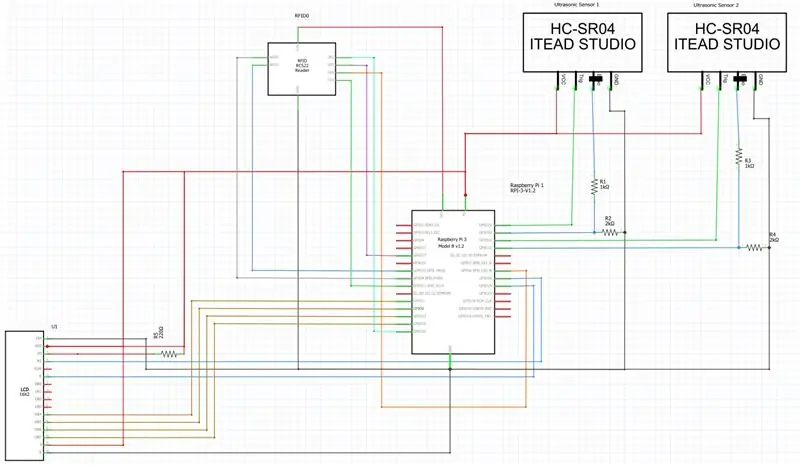
Liitä anturit Raspberry Pi -laitteeseen noudattamalla yllä olevaa kuorrutuskaaviota liitäntäkaapeleilla.
Nestekidenäytön V0 -nastaan kytketty vastus voidaan korvata potentiometrillä, jotta voit säätää nestekidenäytön kontrastia. Kytke vain potentiometrin kaksi ulompaa napaa maahan ja 5 V: n jännitteeseen ja kytke sitten keskitappi V0: een.
Varmista, että kaikki kaapelit ovat riittävän pitkiä, jotta voit sijoittaa kaikki anturit oikein pöydälle/sisälle (katso seuraava vaihe).
Vaihe 3: Anturit: HC-RS04



Ennen kuin voimme asettaa HC-SR04: n oikeaan paikkaan, meidän on koottava PVC-osat, jotta saadaan kaksi samanlaista putkea, jotka johtavat pallon maalista HC-SR04: n ohi:
- Liitä 2 45 ° kulmapalasta yhteen T-muotoisista PVC-liittimistä (1. kuva)
- HC-SR04 sopii täydellisesti ulos osuvaan osaan (2. kuva)
- Käytä kahta muuta 45 ° -liitintä ohjataksesi palloa sinne minne haluat (3. kuva)
- Poraa maalin pohjaan reikä, jonka läpi pallo voi nyt pudota putkeen
- Katkaise osa pitkästä PVC -putkesta, voit käyttää tätä osaa rakentamasi putken tukemiseen
- Liimaa putki pöydälle kuten kolmannessa kuvassa (Varmista, ettet unohda liittää HC-SR04: tä ensin Raspberry Pi: hen!)
Toista yllä olevat vaiheet toiselle HC-SR04: lle
Vaihe 4: Anturit: RSC522

RSC522 RFID -anturi voidaan liimata seinän sisäpuolelle yhden tavoitteen vieressä. Puu on riittävän ohut, joten voit skannata korttisi puun läpi.
Vaihe 5: Anturit: LCD -näyttö

Asentaaksesi LCD -näytön pöydän päälle, porasin vain joitakin reikiä kaapeleille, jotka mahtuvat pöydän yläpuolelle, ja liimasin sitten LCD -näytön itse pöytään.
Vaihe 6: Pi
Tässä projektissa oletan, että sinulla on jo toimiva debian -kuva asennettuna Raspberry Pi -laitteeseesi. Jos ei, löydät helpon opetusohjelman viralliselta vadelmapi -verkkosivustolta.
Jos olet asentanut Raspbianin onnistuneesti, anna seuraavat komennot Pi: lle:
-
Asenna paketit:
- sudo apt päivitys
- sudo apt install -y python3-venv python3-pip python3-mysqldb mariadb-server uwsgi nginx uwsgi-plugin-python3
-
Luo virtuaalinen ympäristö:
- python3 -m pip install -päivitä pip setuptools pyörä virtualenv
- mkdir project1 && cd project1
- python3 -m venv-järjestelmä-sivusto-paketit env
- lähde env/bin/aktivoi
- python -m pip asenna mysql-liitin-python argon2-cffi -pullo-pullo-HTTPAuth-pullo-MySQL-mysql-liitin-python-salasana
-
Tietokannan luominen:
- sudo mariadb
-
LUO KÄYTTÄJÄ 'project1-admin'@'localhost' TUNNISTAA 'sdfgh'; LUO KÄYTTÄJÄ 'project1-web'@'localhost' TUNNISTAA 'sdfgh'; LUO KÄYTTÄJÄ 'project1-sensor'@'localhost' TUNNISTAA 'sdfgh';
CREATE DATABASE -projekti1;
MYÖNNÄ KAIKKI ERIKOISUUDET PROJEKTIIN1. GRANT SELECT, INSERT, UPDATE, DELETE ON project1.* TO 'project1-web'@'localhost'; GRANT SELECT, INSERT, UPDATE, DELETE ON project1.* TO 'project1-sensor'@'localhost'; Huuhteluoikeudet;
- Suorita SQL -tiedostot projektissa1/sql
-
Koodin lataaminen:
- git-klooni
- sed -i s/pi/$ USER/g conf/(! muuttaa pi asetustiedostoissa omaksi käyttäjänimeksi)
-
Asenna nginx:
- sudo cp conf/nginx/etc/nginx/sites-available/project1
- sudo rm/etc/nginx/sites-enabled/default
- sudo ln -s/etc/nginx/sites-available/project1/etc/nginx/sites-enabled/project1
- sudo systemctl käynnistä nginx.service uudelleen
-
Suorita koodi:
sudo systemctl ota käyttöön projekti1-*
Suositeltava:
Akustinen levitaatio Arduino Unon kanssa Askel askeleelta (8 vaihetta): 8 vaihetta

Akustinen levitaatio Arduino Unon kanssa Askel askeleelta (8 vaihetta): ultraäänikaiuttimet L298N DC-naarasadapterin virtalähde urospuolisella dc-nastalla ja analogiset portit koodin muuntamiseksi (C ++)
4G/5G HD -videon suoratoisto DJI Dronesta alhaisella latenssilla [3 vaihetta]: 3 vaihetta
![4G/5G HD -videon suoratoisto DJI Dronesta alhaisella latenssilla [3 vaihetta]: 3 vaihetta 4G/5G HD -videon suoratoisto DJI Dronesta alhaisella latenssilla [3 vaihetta]: 3 vaihetta](https://i.howwhatproduce.com/images/009/image-25904-j.webp)
4G/5G HD -videon suoratoisto DJI Dronesta alhaisella latenssilla [3 vaihetta]: Seuraava opas auttaa sinua saamaan live-HD-videovirtoja lähes mistä tahansa DJI-dronesta. FlytOS -mobiilisovelluksen ja FlytNow -verkkosovelluksen avulla voit aloittaa videon suoratoiston droonilta
Pultti - DIY -langaton latauskello (6 vaihetta): 6 vaihetta (kuvilla)

Pultti - DIY -langaton latausyökello (6 vaihetta): Induktiiviset lataukset (tunnetaan myös nimellä langaton lataus tai langaton lataus) on langattoman voimansiirron tyyppi. Se käyttää sähkömagneettista induktiota sähkön tuottamiseen kannettaville laitteille. Yleisin sovellus on langaton Qi -latauslaite
Arduinon jalkapallo maalivahdin reaktiokoulutus: 5 vaihetta

Arduinon jalkapallo maalivahdin reaktiokoulutus: Kuvaus Arduino -projektistani: Reflect Trainer - Testaa ketteryyttäsi ja reagointikykyäsi vasemmalle, oikealle. etu ja taka; simuloida jalkapallon maalivahdin reaktiota. Aseta viisi eriväristä lautaa maahan; yksi valkotaulu on
Jalkapallorobotti (tai jalkapallo, jos asut lampin toisella puolella): 9 vaihetta (kuvilla)

Jalkapallorobotti (tai jalkapallo, jos asut lampin toisella puolella): Opetan robotiikkaa tinker-robot-labs.tk Oppilaani ovat luoneet nämä robotit, jotka pelaavat jalkapalloa (tai jalkapalloa, jos asut toisella puolella Lampi). Tavoitteeni tässä projektissa oli opettaa lapsille, miten he voivat olla vuorovaikutuksessa robotin kanssa Bluetoothin kautta
